
Mgbe ụfọdụ, draịvụ USB bụ naanị ngwaọrụ nchekwa ozi dị mkpa, kamakwa ngwaọrụ dị mkpa maka iji kọmputa rụọ ọrụ. Dịka ọmụmaatụ, iji bibie ụfọdụ nsogbu ma ọ bụ itinyegharịa sistemụ arụmọrụ. Ọrụ ndị a ga - ekwe omume ekele maka mmemme ultrauso, nke nwere ike ịme ụdị ngwaọrụ ahụ site na draịvụ flash. Agbanyeghị, mmemme ahụ anaghị egosiputa draịva Flash mgbe niile. N'isiokwu a, anyị ga-eme ihe, gịnị mere ọ ga-eme, otú ọ ga-esi edozi ya.
Ultraeso bụ ọrụ bara uru iji rụọ ọrụ na onyonyo, draịva na diski. Ọ nwere ike ime ka breat flash draịva maka sistemụ arụmọrụ ka ị wee nwee ike ịlaghachi azụ OS site na draịvụ flash, yana ọtụtụ ihe ndị ọzọ na-atọ ụtọ. Agbanyeghị, mmemme ahụ ezughi oke, enwerekwa ọtụtụ ihe na ahụhụ nke ndị mmepe anaghị ata ụta. Naanị otu n'ime ụdị ikpe ahụ bụ na egosighi draịva Flash na mmemme ahụ. Ka anyị nwaa idozi ya n'okpuru.
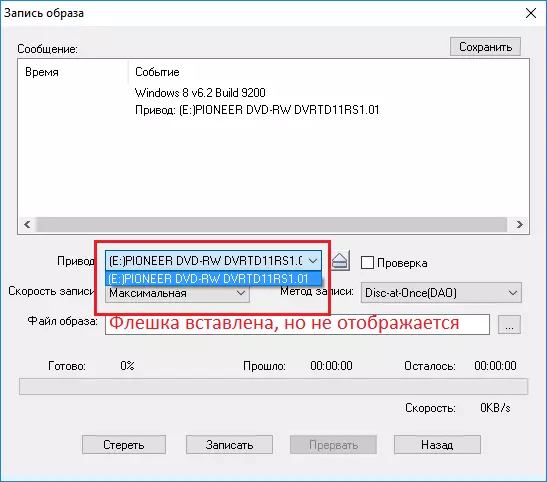
Na-akpata nsogbu ahụ
N'okpuru anyị ga-ele anya na isi ihe ndị nwere ike ibute nsogbu a.- Ihe kpatara ọtụtụ ihe na-abụkarị nke ha bụ njehie nke onye ọrụ n'onwe ya. Enwere ikpe mgbe onye ọrụ ahụ gụpụtara ebe ị nwere ike ịme, dịka ọmụmaatụ, draịva USB Flash ma mara otu esi eji mmemme ahụ, ya mere agbagharala m isiokwu ahụ na kpebiri ịnwale ya. Mana, mgbe ị na-achọ ime ya, ahụrụ m naanị na nsogbu nke "nnabata" nke draịva flash.
- Ihe ọzọ kpatara ya bụ njehie nke Flash Drive n'onwe ya. Eleghị anya, enwere ụfọdụ factions mgbe ọ na-arụ ọrụ na draịva Flash, ọ kwụsịkwara ịza omume ọ bụla. N'ọtụtụ oge, flash draịvụ agaghị ahụ onye na-eduzi ya, mana ọ na-eme na a ga-egosipụta draịva Flash dị na onye na-eme ihe nkiri, mana na mmemme nke atọ, a gaghị ahụ ya.
Ụzọ iji dozie nsogbu ahụ
Enwere ike iji ụzọ ndị ọzọ wee dozie nsogbu ahụ naanị ma ọ bụrụ na a na-egosipụta draịvụ Flash gị zuru oke na onye na-eduzi ya, mana ultraeso ahụghị ya.
1zọ 1: Họrọ nkebi achọrọ iji rụọ ọrụ na draịva Flash
Ọ bụrụ na egosighi draịva Flash na Ultraiso site na mmejọ nke onye ọrụ ahụ, o yikarịrị, a ga-egosipụta ya na onye na-eduzi ya. Ya mere, lee ma usoro arụmọrụ si hụ flash gị USB, ọ bụrụ na, ikekwe n'ụzọ ọ bụla, ikpe ahụ dị na ya.
Ultraeso nwere ọtụtụ ngwaọrụ dị iche iche maka ịrụ ọrụ na mgbasa ozi dị iche iche. Iji maa atụ, enwere ngwá ọrụ maka ịrụ ọrụ na draịva nke mebere, enwere ngwaọrụ maka ịrụ ọrụ na draịva, ma na-arụ ọrụ na draịva Flaves.
Eleghị anya, ị na-anwa "bee" Ihe onyonyo disk na USB Flash Drive na-eme, ọ na-apụta na ọ nweghị ihe ga-eme gị n'ihi na usoro ahụ anaghị ahụ draịva ahụ.
Iji rụọ ọrụ na draịva mbughari, ịkwesịrị ịhọrọ ngwaọrụ iji rụọ ọrụ na HDD, nke dị na Ntụgharị "Ntụgharị".
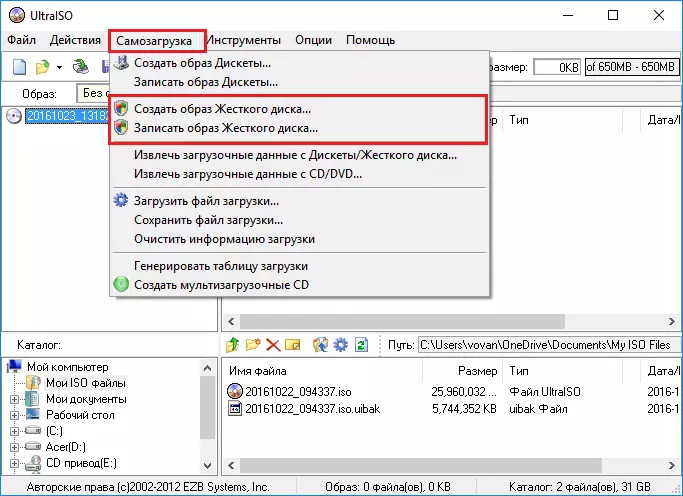
Ọ bụrụ na ịhọrọ "Dee ihe oyiyi diski" kama ịgbanye onyinyo CD ", wee chọpụta na a na-egosipụta draịvụ Flash.
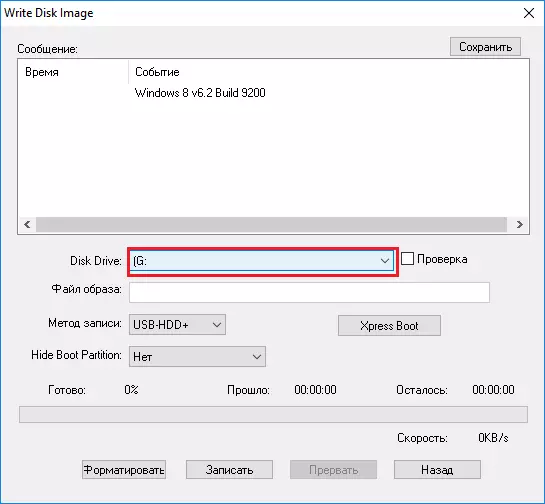
Usoro nke 2: Usoro na Fat32
Ọ bụrụ na usoro izizi enyereghị aka idozi nsogbu ahụ, mgbe ahụ, o yikarịrị, nke yiri ya, ikpe ahụ dị na nchekwa nchekwa. Iji dozie nsogbu a, ị ga-akpụrịrị draịva, yana n'usoro faịlụ ziri ezi, ya bụ na abụba32.
Ọ bụrụ na egosiputa mbanye na onye na-eme ihe, ma nwee faịlụ dị mkpa, wee detuo ha na HDD gị ka ha zere mfu data.
Iji hazie draịva, ị ga-emeghe "kọmputa m" wee pịa disk aka nri-pịa, wee họrọ "Usoro".
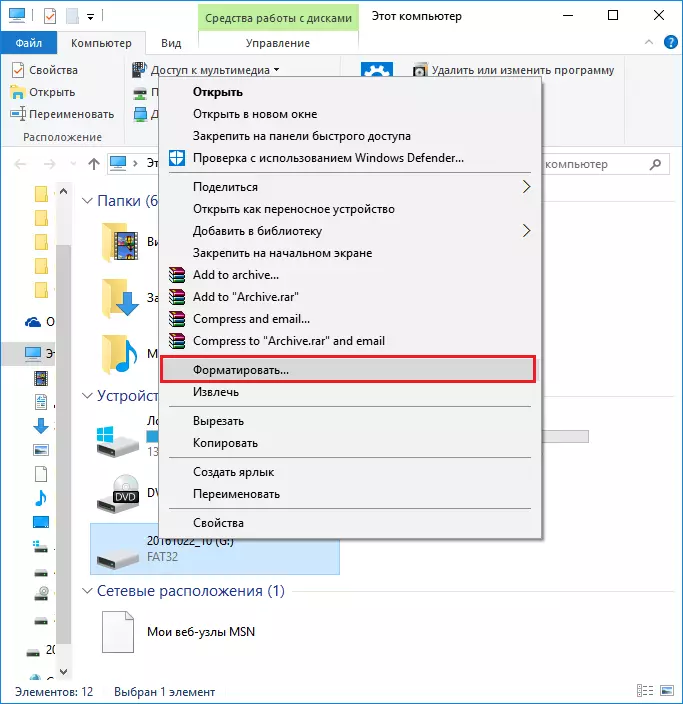
Ugbu a ịkwesịrị ezipụta sistemụ fat32 na windo nke na-apụta, ma ọ dị iche, ma wepu igbe nlele na "ngwa ngwa (okpokoro na isi)" iji mee ka ịnya ụgbọ ala zuru ezu. Mgbe nke ahụ gasị, pịa "Malite".

Ugbu a ọ bụ naanị ichere ruo mgbe emechara ha. Ogologo oge nke usoro zuru ezu na-adịkarị ngwa ngwa ma na-adabere na itinye akwụkwọ ụgbọala na mgbe ikpeazụ ị mere usoro zuru oke.
1zọ nke 3: Gbaa ọsọ maka onye nchịkwa
Maka ọrụ ụfọdụ na Ultraiso, gburu USB USB, chọrọ ikike nchịkwa. Anyị ga-anwa ịmalite usoro ihe omume a na usoro ndị a na ntinye ha.
- Iji mee nke a, pịa akara ultraiso nke nwere bọtịnụ òké aka nri ma na menu ihe ọmụma, họrọ "Rụọ si Onye Nchịkwa".
- Ọ bụrụ na ị na-eji akaụntụ na ikike nchịkwa, ị ga-aza "ee." N'ihe mere na ịnweghị ha, Windows ga-enye iji tinye paswọọdụ nchịkwa. Site na ịkọwapụta ya nke ọma, oge na-esote usoro mmemme a ga-ewepụta.
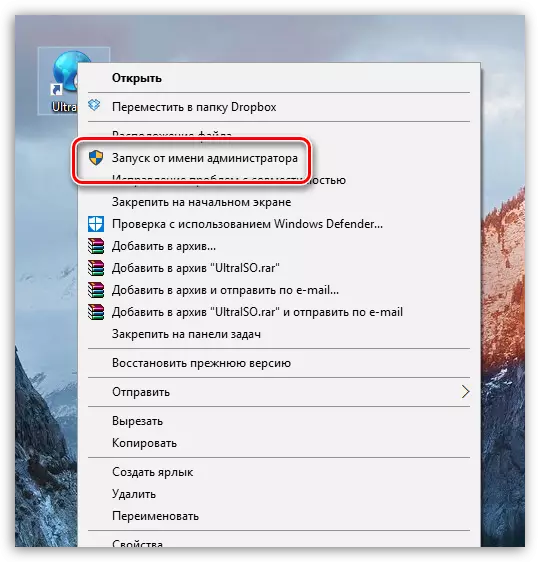
Usoro nke 4: Usoro na NTFS
NTFS bụ usoro faịlụ a ma ama maka ịchekwa ọtụtụ data, nke a na-ewere taa nke kachasị eji maka ngwakọ mkpokọta. Dịka nhọrọ - anyị ga-anwale usoro USB na NTFS.
- Iji mee nke a, mepee windo Explorer na "Kọmputa a, wee pịa aka nri na draịva gị na Ntọala Ogosipụta".
- Na "Mpempe akwụkwọ", họrọ "NTFS" ma jide n'aka na ewepụla gị igbe igbe dị nso na ihe "ngwa ngwa" ngwa ngwa ". Gbaa usoro site na ịpị bọtịnụ "Malite".
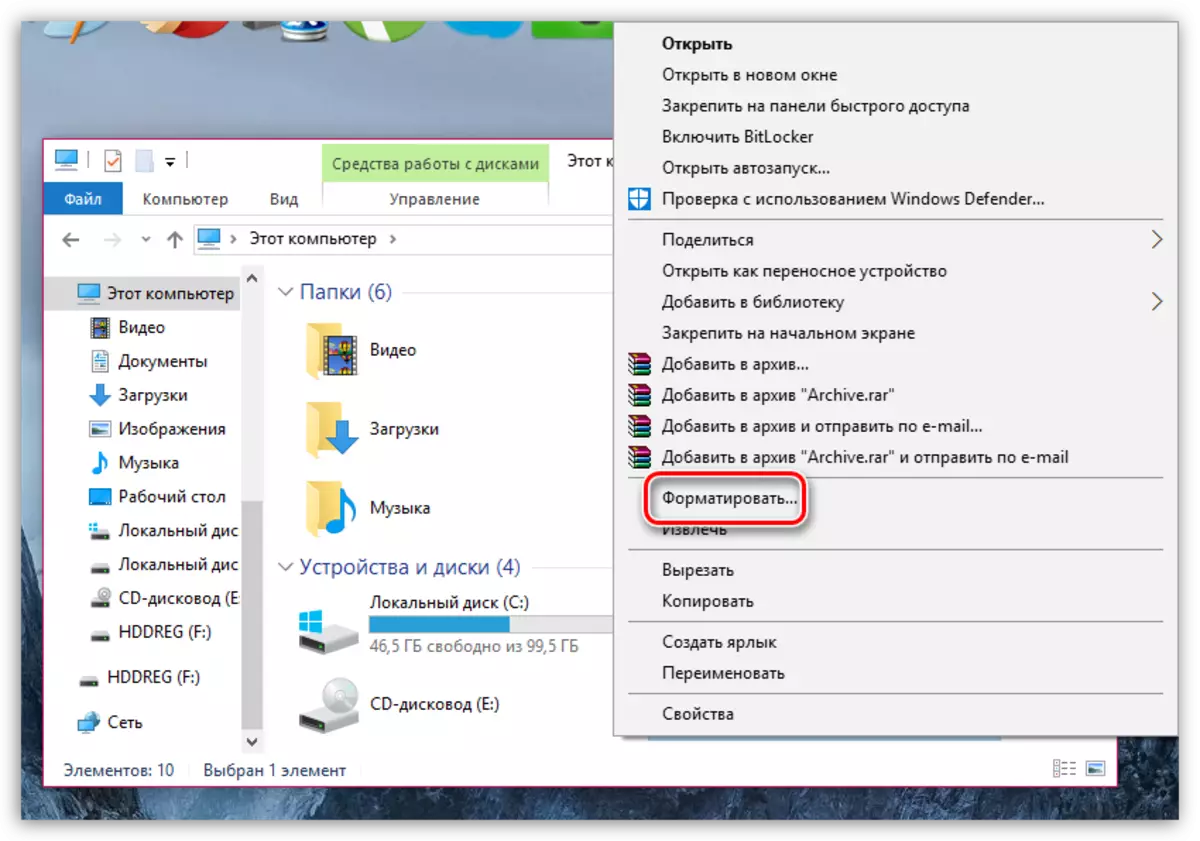
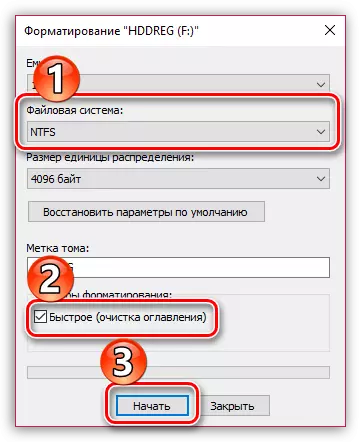
Usoro nke 5: Reinstall Ultraiso
Ọ bụrụ na ị na-ele nsogbu ahụ na Ultraiso, ọ bụ ezie na a na-egosipụta oke ọ bụla, ị nwere ike iche maka ọrụ mmemme ahụ. Yabụ, ugbu a anyị ga-anwa itinyeghachi ya.
Iji malite, ịkwesịrị ihichapụ mmemme ahụ na kọmputa ahụ, a ga-emerịrị nke a kpamkpam. Ọrụ anyị zuru oke maka Remo Uninstaller.
- Gbaa usoro Revontaller. Rịba ama na ikike onye nchịkwa chọrọ maka mmalite ya. Ihuenyo ahụ ga-ebunye ndepụta nke mmemme arụnyere na kọmputa gị. Chọta ultraiseno n'etiti ha, pịa ya pịa ma họrọ Hichapụ.
- Na mbu, ihe omume a ga - amalite imepụta mgbake ma ọ bụrụ na, n'ihi iwe iwe, ị ga - enwe nsogbu na arụ ọrụ awụnyere na - arụ ọrụ ultrauso. Mezue mwepụ site na usoro gị.
- Ozugbo emechara nhichapụ ahụ, Reho Uninstaller ga-enye gị ka ị chọpụta na faịlụ ndị ọzọ metụtara ultraiso. Lelee usoro "dị elu" (ọkacha mma), wee pịa bọtịnụ "Scan".
- Ozugbo Revo Uninstaller mechaa nyocha, ọ ga-egosipụta nsonaazụ ya. Nke mbụ, ọ ga-abụ nsonaazụ ọchụchọ maka ndekọ ahụ. N'okwu a, usoro nkwuwa okwu ga-eme ka mkpịsị ugodi ndị ahụ metụtara Ultraiso. Tinye akara ahụ dị n'akụkụ igodo ahụ na-ekwupụta na obi ike (nke a dị mkpa), wee pịa bọtịnụ Hichapụ. Gaa n'ihu.
- Na-eso Chemi Reintaller na-egosiputa nchekwa niile na faịlụ ndị mmemme na mmemme. Ọ baghị uru karịsịa ịgbaso ihe ị na-agbaso, ị chọghị, yabụ pịa bọtịnụ "Họrọ" bọtịnụ "Họrọ" bọtịnụ, wee pịa "bọtịnụ" Họrọ ".
- Mechie Remo winmintaller. Na usoro ahụ mechara nabata mgbanwe ndị a mere, malitegharịa kọmputa ahụ. Mgbe nke ahụ gasị, ịnwere ike ịga n'ihu ibudata nkesa nke Ultraiso Ọhụrụ.
- Site na nbudata faịlụ nrụnye, setịpụ mmemme na kọmputa ahụ, wee lelee arụmọrụ ya na draịvụ gị.
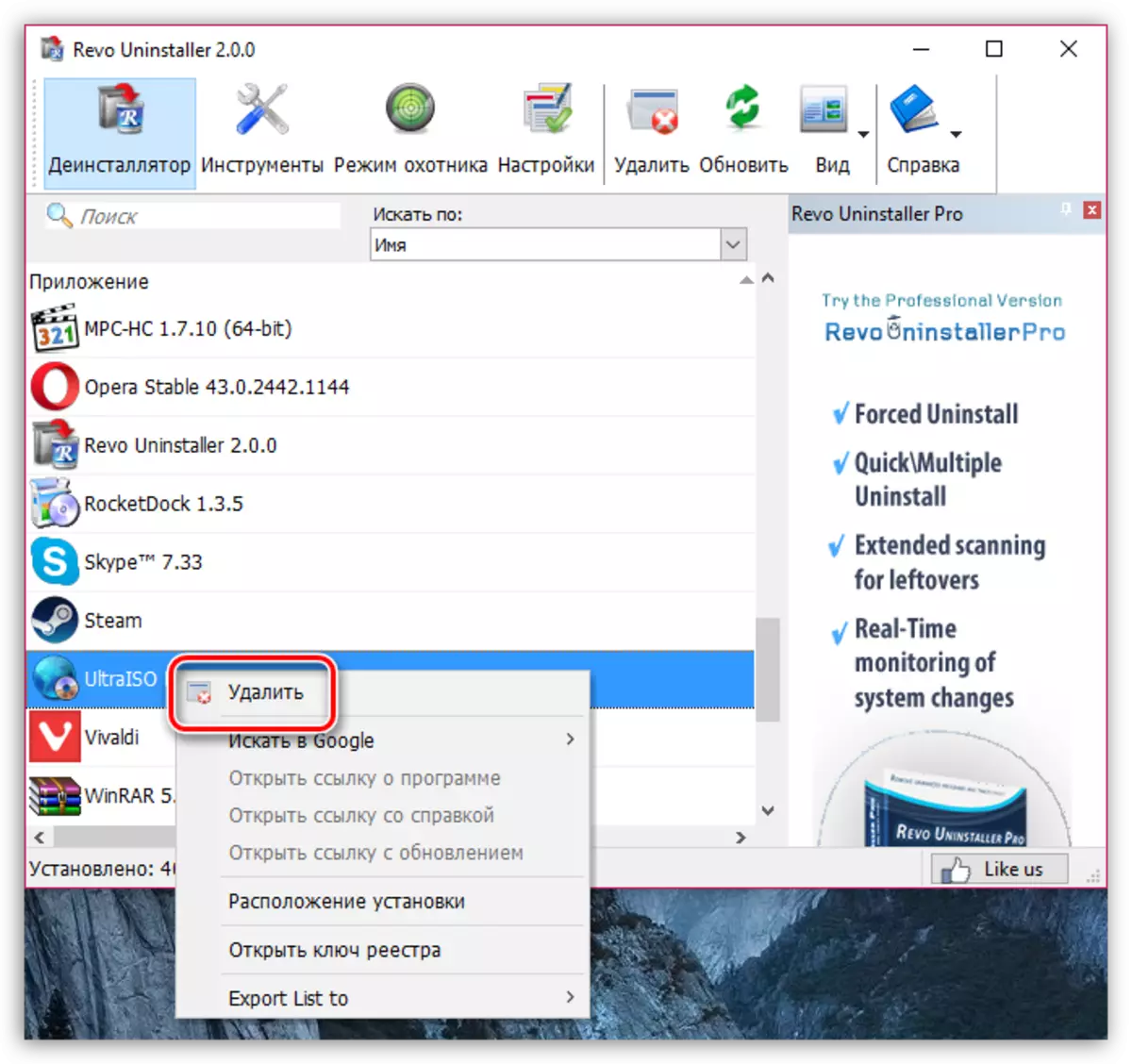
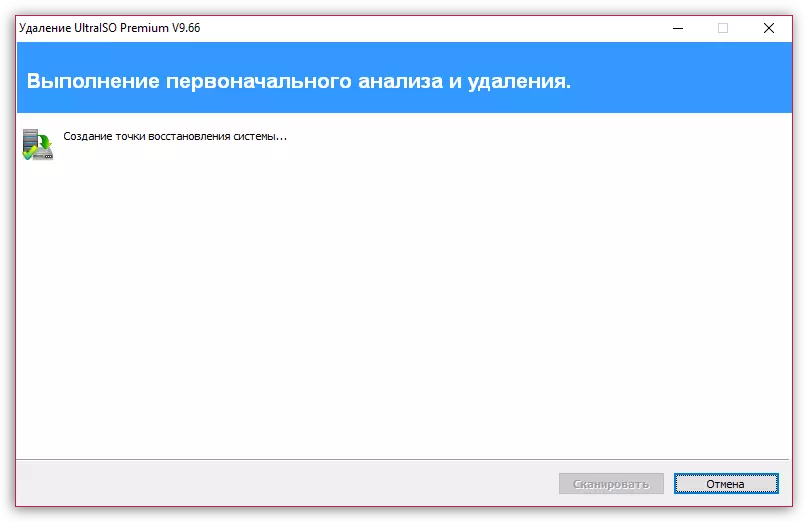
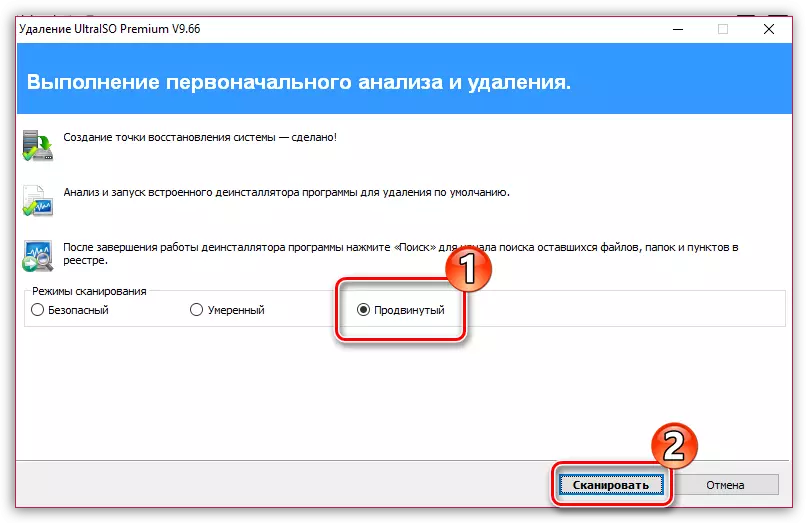

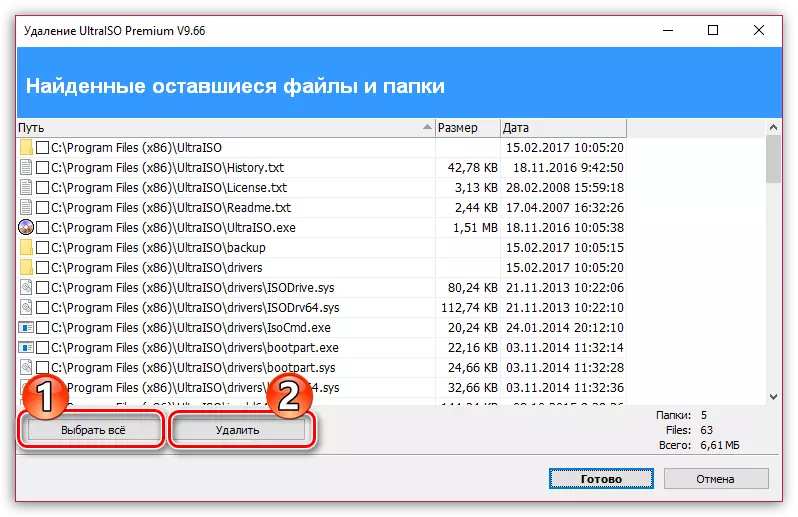
6 ụzọ 6: Gbanwee mkpụrụ akwụkwọ
Ọ dị anya site na eziokwu ahụ bụ na usoro a ga - enyere gị aka, mana ị ka na - agbalịsi ike. Usoro bụ na ị na-agbanwe akwụkwọ ozi mbanye na nke ọzọ.
- Iji mee nke a, mepee menu Ogwe njikwa, wee gaa na ngalaba "nchịkwa".
- Pịa akara kọmpụta na "njikwa kọmputa".
- N'ebe aka ekpe nke mpio ahụ, họrọ ngalaba "diski". Chọta mbanye USB gị na windo ala, pịa aka nri na ya wee gaa "gbanwee akwụkwọ ozi draịva ma ọ bụ ụzọ na disk ahụ."
- Na windo ọhụrụ, pịa bọtịnụ Dezie.
- Na mpio aka nri nke mpio ahụ, gbasaa ndepụta ma họrọ akwụkwọ ozi zuru oke, dịka ọmụmaatụ, na nke akwụkwọ ozi nke disk "G", mana anyị ga-anọchi ya "k".
- A ga-egosipụta ịdọ aka na ntị na ihuenyo. Kwenye ya na ya.
- Mechie windo diski, wee gbaa Ultraiso ma lelee ọnụnọ nke ngwaọrụ nchekwa.
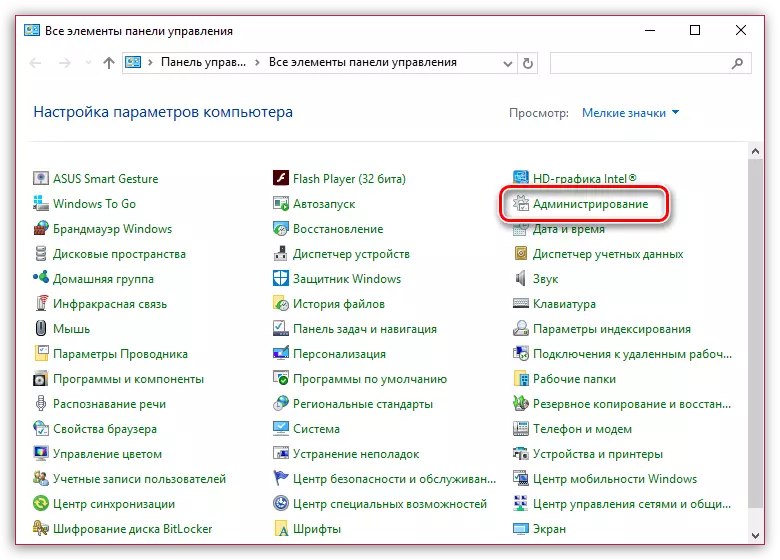
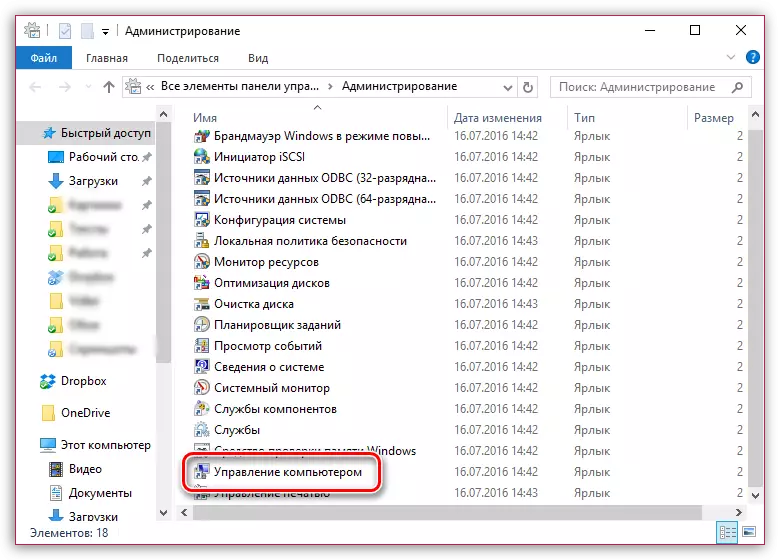
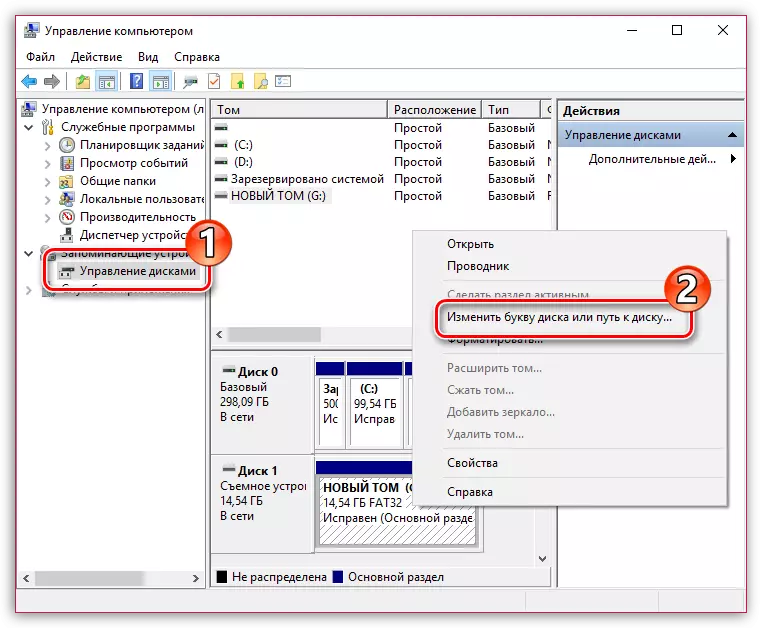
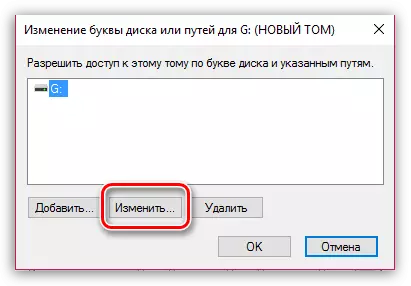

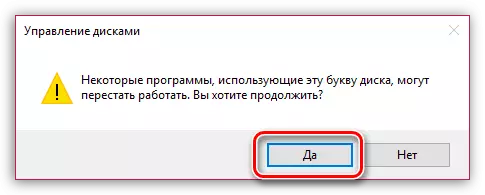
Ụzọ nke 7: nhicha draịva ahụ
Anyị ga-anwa ihicha draịvụ site na iji ike diskpart na-eji ike ya, wee mezie ya na otu usoro ndị a kọwara n'elu.
- Willkwesịrị ịgbanye iwu ozugbo maka onye nchịkwa. Iji mee nke a, meghee eriri ọchụchọ ma dee a cm ajụjụ na ya.
Pịa aka nri pịa nsonaazụ na Onderreet menu, họrọ "Gbaa" Na-agba ọsọ na onye nchịkwa ".
- Na windo gosipụtara, na-eji ike diskpart site n'iwu:
- Site, anyị ga-egosipụta ndepụta diski, gụnyere iwepu ya. Nwere ike ịme ya otu:
- Willkwesịrị ikpebi nke ngwaọrụ nchekwa a enyere bụ draịvụ flash gị. Azọ kachasị mfe nwere ike ịme dabere na nha ya. Dịka ọmụmaatụ, draịvụ anyị nwere nha nke 16 GB, na n'usoro iwu a na-ahụ na diski na ọnụego nke 14 GB, ọ pụtara na ọ bụ. Họrọ ya na otu:
- Ghichaa ngwaọrụ nchekwa ahọrọ na iwu:
- Ugbu a enwere ike imechi windo akara iwu. Nzọụkwụ ọzọ nke anyị kwesịrị ime bụ nhazi. Iji mee nke a, gbaa mpio "diski" (otu esi eme ya, akọwara n'elu mpio ahụ na flash gị, wee họrọ "Mepụta Tom".
- Will ga-anabata "Chom keeri wizard", mgbe nke a ga-agwa gị ka ị mata ogo nke olu ahụ. Hapụ uru a na ndabara, wee gaa na nke ọzọ.
- Ọ bụrụ na ọ dị mkpa, kenye leta ọzọ maka nchekwa nchekwa, wee pịa bọtịnụ "Ọzọ".
- Mee usoro ịnya ụgbọ ala site na ịhapụ ihe ngosipụta mbụ.
- Ọ bụrụ na ọ dị mkpa, enwere ike sụgharịa ngwaọrụ ahụ gaa na NTFS, dị ka akọwara na nke anọ.
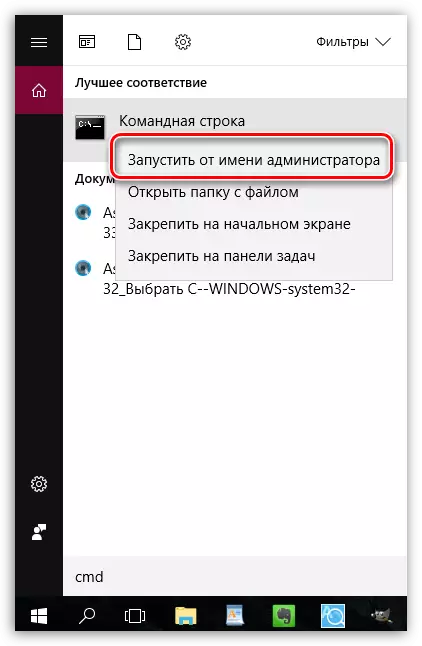
diskpart.
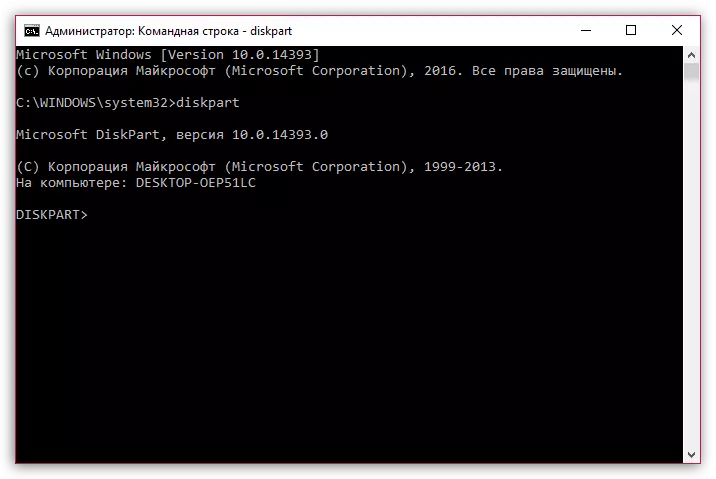
Ndepụta diski.
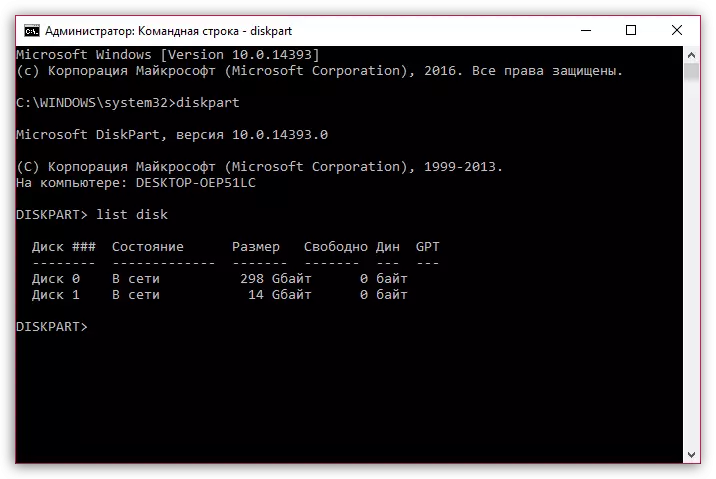
Họrọ diski = [_disc_name], ebe [_disk] bu nọmba akọwapụtara n'akụkụ draịva ahụ.
Iji maa atụ, n'ọnọdụ anyị, iwu ahụ ga-adị ka nke a:
Họrọ diski = 1
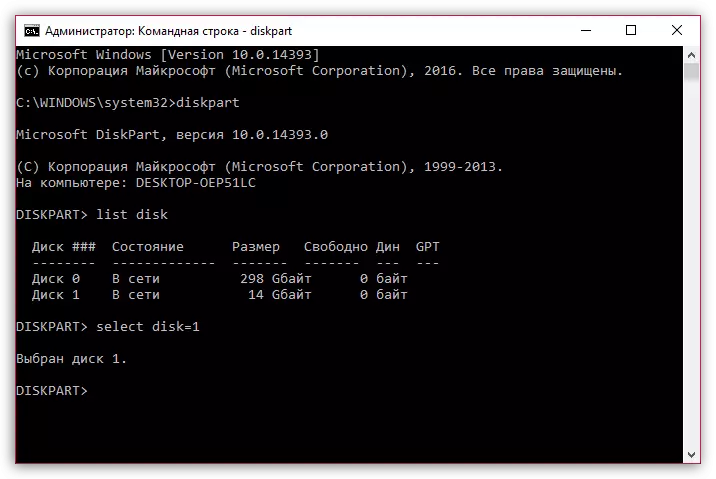
Dị ọcha.
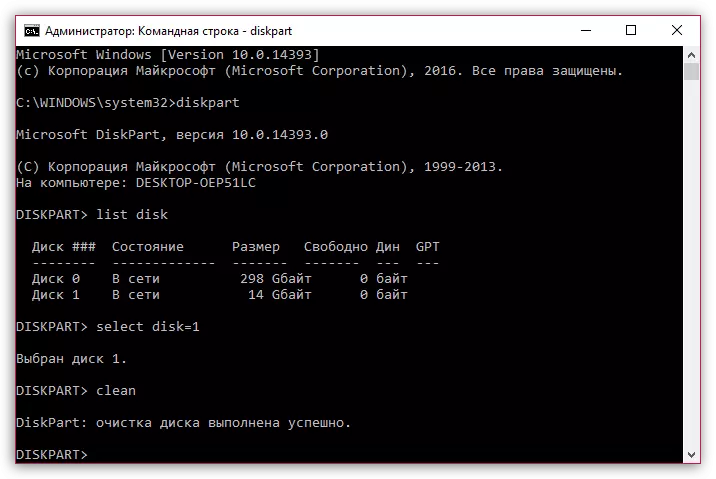
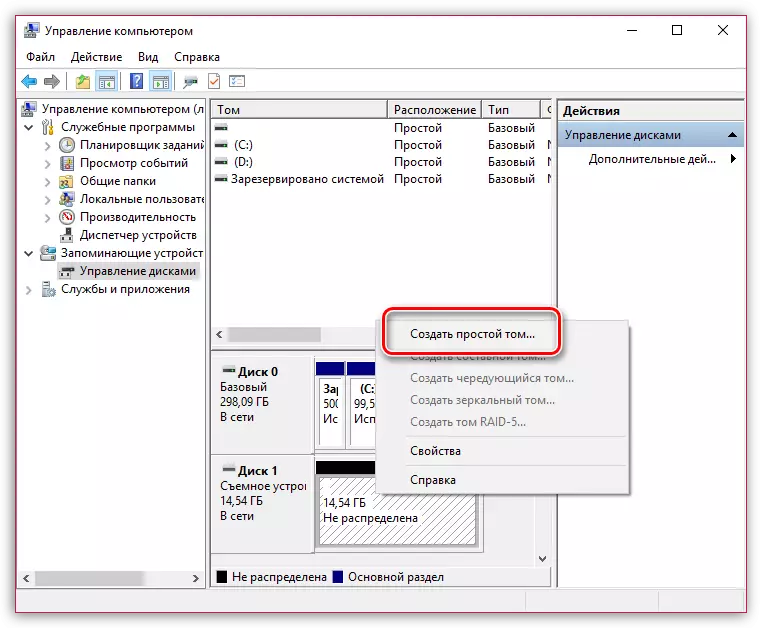
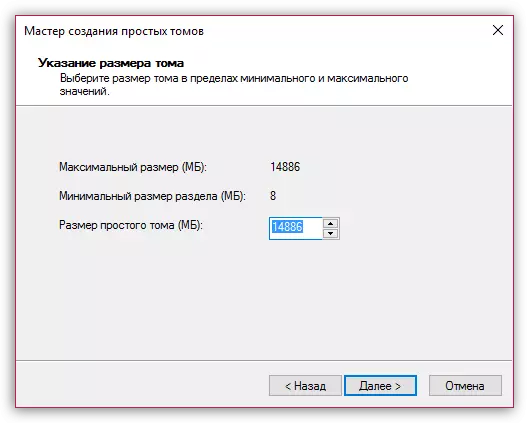
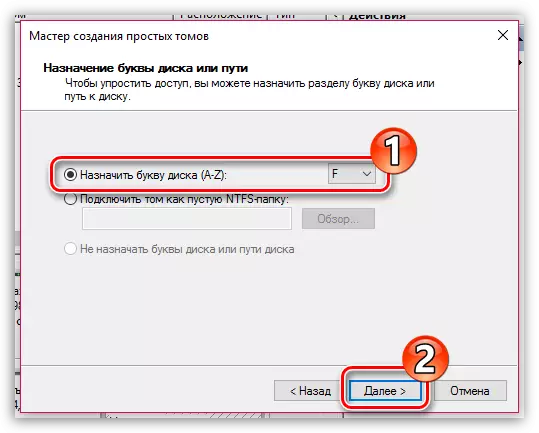
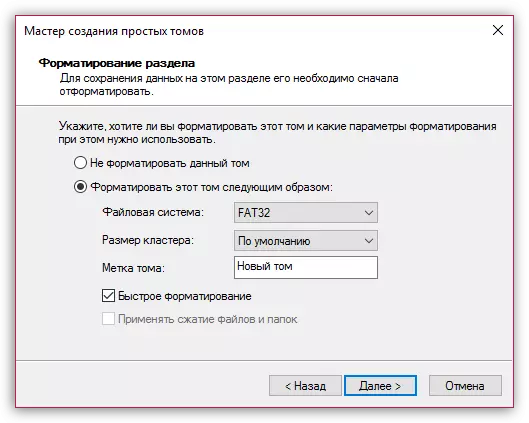
Na n'ikpeazụ
Nke a bụ ọnụ ọgụgụ kachasị nke ndụmọdụ nwere ike inye aka wepu nsogbu a echiche. O bu ihe nwute, otu ndi oru si kwuo, enwere ike ibute nsogbu a site na sistemu oru ya, ma oburu na uzo obula esi esi enyere gi aka ikwu okwu, na ikpe kachasi nma nke ị ga - anwa itinye nrụnye Windows.
Hụkwa: Nzọụkwụ site na ntuziaka iji wụnye Windows site na draịvụ flash
Nke ahụ bụ taa.
